
UG NX 10.0为用户提供了十分简捷且功能强大的草图绘制功能。进入草图绘制环境后,一般可以先快速绘制出大概的二维轮廓曲线,再通过施加尺寸约束和几何约束使草图曲线的尺寸、形状和方位更加精确。对于较为复杂的二维图形,可以将其分为若干部分分别绘制。完成的草图可以与拉伸、旋转、扫掠等相应特征关联,体现参数化设计的典型特点。
本章先对草图进行概述(注意草图任务环境和直接草图的使用区别),接着介绍设置草图工作平面、重新附着草图、定向视图到草图与定向视图到模型,然后重点介绍草图工具应用、草图进阶操作、尺寸约束、几何约束等知识,最后介绍一个草图绘制综合范例。
通过本章的学习,初学者可基本掌握草图绘制的实用知识与应用技巧,为后面的学习打下扎实的基础。
以下是为本章特意提出的一些经验点拨知识。
1)在进行草图绘制和编辑过程中,经常涉及选择曲线的操作,此时可以巧用“选择条”工具栏(该工具栏位于选择条中)上的“曲线规则”下拉列表框中的选项来辅助选择所需的曲线,如图2-126所示。例如,选择“单条曲线”“相连曲线”“相切曲线”或“组中的曲线”。

图2-126 使用“选择条”工具栏上的“曲线规则”选项
2)在草图任务环境中绘制草图时,常在“约束”面板中确保选中“创建自动判断约束”按钮 和“连续自动标注尺寸”按钮
和“连续自动标注尺寸”按钮 ,以便在创建曲线过程中启用自动判断约束和自动标注尺寸。而事先单击“自动判断约束和尺寸”按钮
,以便在创建曲线过程中启用自动判断约束和自动标注尺寸。而事先单击“自动判断约束和尺寸”按钮 ,则可以控制哪些约束或尺寸在曲线构造过程中被自动判断。(www.xing528.com)
,则可以控制哪些约束或尺寸在曲线构造过程中被自动判断。(www.xing528.com)
3)用户还可以在关闭“连续自动标注尺寸”功能时,使用“自动标注尺寸”功能以根据设置的规则在曲线上自动创建尺寸。
4)在“直接草图”面板中单击“草图”按钮 ,系统弹出图2-127所示的“创建草图”对话框,接着指定草图类型、草图平面、草图方向等,单击“确定”按钮。此时功能区“主页”选项卡提供的“直接草图”面板如图2-128所示。该面板中的草图工具的使用方法和草图任务环境中的使用方法是一致的。绘制和编辑好草图曲线后,单击“完成草图”按钮
,系统弹出图2-127所示的“创建草图”对话框,接着指定草图类型、草图平面、草图方向等,单击“确定”按钮。此时功能区“主页”选项卡提供的“直接草图”面板如图2-128所示。该面板中的草图工具的使用方法和草图任务环境中的使用方法是一致的。绘制和编辑好草图曲线后,单击“完成草图”按钮 。
。
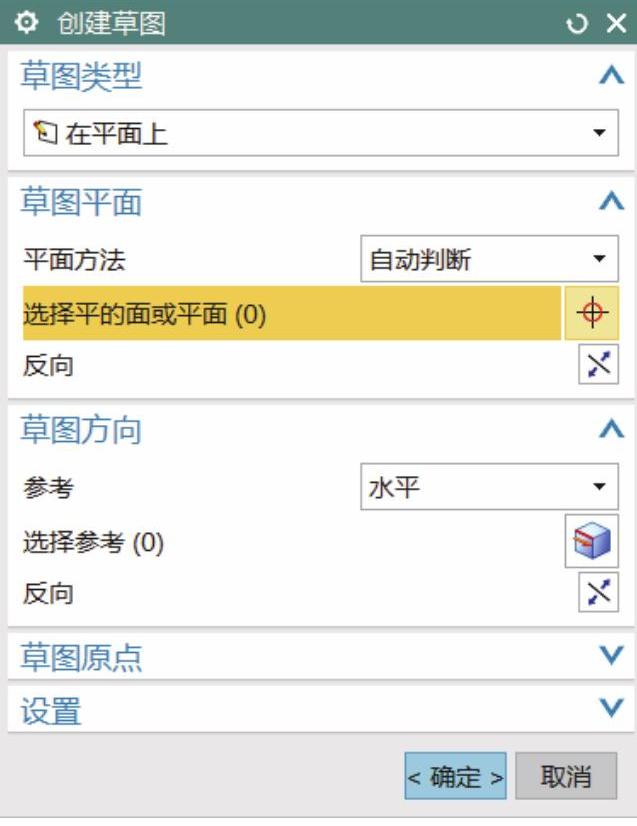
图2-127 “创建草图”对话框
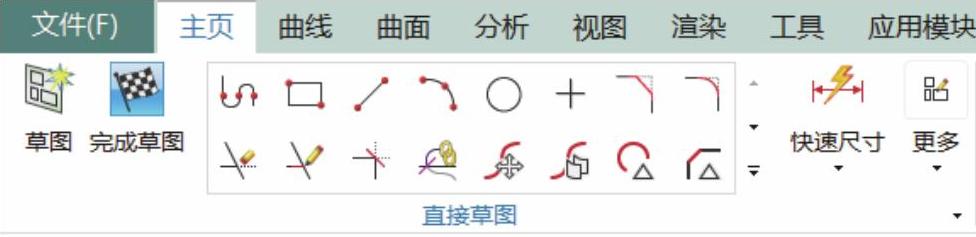
图2-128 “直接草图”面板
免责声明:以上内容源自网络,版权归原作者所有,如有侵犯您的原创版权请告知,我们将尽快删除相关内容。




